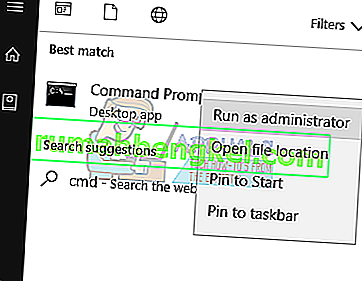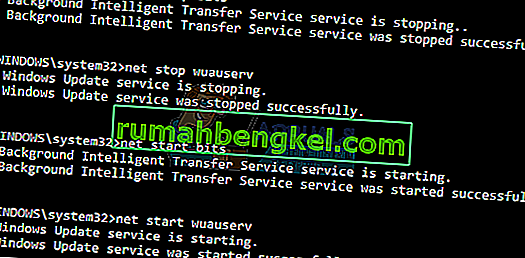Niektórzy użytkownicy systemu Windows 10 otrzymują błąd Windows Update 0x80080008 z przerwaniem instalacji podczas próby wykonania aktualizacji. Ten błąd został również napotkany przez użytkowników systemu Windows 10 Mobile. Wielu użytkowników, którzy zainstalowali najnowszą kompilację systemu Windows 10, potwierdziło, że napotkali ten błąd podczas procesu instalacji. Po uruchomieniu narzędzia do rozwiązywania problemów z usługą Windows Update problem może zostać tymczasowo rozwiązany, a następnie wznowiony po ponownym uruchomieniu z komunikatem o błędzie, takim jak „Brak rejestracji usługi lub jest ona uszkodzona”.
Kod błędu aktualizacji 0x80080008 oznacza CO_E_SERVER_STOPPING - serwer obiektów został zakończony po wywołaniu przez usługę OLE. Ten błąd jest spowodowany tym, że plik Wups2.dll zawarty w najnowszej wersji usługi Windows Update nie został nieprawidłowo zainstalowany.

Zapewnimy rozwiązania tego problemu użytkownikom komputerów z systemem Windows 10, a następnie urządzeń przenośnych. Rejestracja Wups2.dll, ponowne uruchomienie usługi Windows Update i włączenie automatycznych aktualizacji to sposoby rozwiązania tego problemu.
Metoda 1: Ponowne uruchomienie usługi Windows Update
- Uruchom wiersz polecenia z podwyższonymi uprawnieniami, wpisując cmd w menu Start, klikając prawym przyciskiem myszy Wiersz polecenia i wybierając „Uruchom jako administrator”. Zaakceptuj monit UAC, gdy się pojawi.
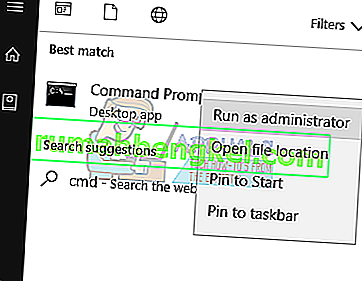
- Wpisz następujące polecenia w wierszu polecenia.
bity stopu netto
net stop wuauserv
net start bits
net start wuauserv
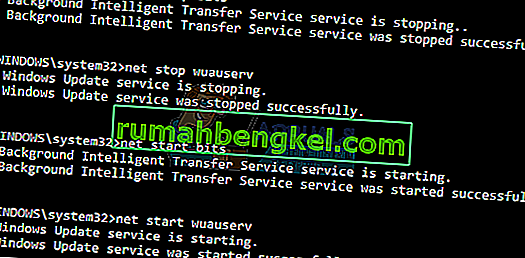
- Spróbuj ponownie uruchomić aktualizacje systemu Windows, aby sprawdzić, czy problem ustał. Jeśli nadal występuje, sprawdź i napraw magazyn składników systemu Windows za pomocą polecenia:
DISM / Online / Cleanup-Image / RestoreHealth
Alternatywnie możesz uruchomić ten skrypt, klikając go prawym przyciskiem myszy i wybierając opcję „Uruchom jako administrator”.
Metoda 2: Ponowna rejestracja pliku Wups2.dll
Wups2.dll jest modułem powodującym ten błąd. Ponowna rejestracja powinna rozwiązać problem.
- Uruchom wiersz polecenia z podwyższonymi uprawnieniami, wpisując cmd w menu Start, klikając prawym przyciskiem myszy Wiersz polecenia i wybierając „Uruchom jako administrator”. Zaakceptuj monit UAC, gdy się pojawi.
- Wprowadź następujące polecenia w wierszu polecenia
REGSVR32 WUPS2.DLL / S
REGSVR32 WUPS.DLL / S
REGSVR32 WUAUENG.DLL / S
REGSVR32 WUAPI.DLL / S
REGSVR32 WUCLTUX.DLL / S
REGSVR32 WUWEBV.DLL / S
REGSVR32 JSCRIPT.DLL / S
REGSVR32 MSXML3.DLL / S

Alternatywnie możesz uruchomić ten plik wsadowy i uruchomić administratora, klikając prawym przyciskiem myszy i wybierając opcję „Uruchom jako administrator”.
- Uruchom ponownie komputer i spróbuj ponownie uruchomić aktualizacje systemu Windows, aby sprawdzić, czy problem ustał.
Metoda 3: Włączanie aktualizacji automatycznych
Jeśli aktualizacje automatyczne są włączone, najnowsza wersja programu Windows Update Agent zostanie automatycznie pobrana i zainstalowana na komputerze. Jeśli automatyczne aktualizacje są wyłączone, oto jak je przywrócić.
- Otwórz menu Start, wpisz „Windows Update”, a następnie naciśnij Enter.
- Kliknij Zmień ustawienia
- W obszarze Ważne aktualizacje wybierz opcję Zainstaluj aktualizacje automatycznie . W obszarze Aktualizacje zalecane zaznacz pole wyboru Udostępnij zalecane aktualizacje w ten sam sposób, w jaki otrzymuję ważne aktualizacje , a następnie kliknij przycisk OK .
- Spróbuj ponownie uruchomić aktualizacje systemu Windows, aby sprawdzić, czy problem ustał.
Metoda 4: Ponowne uruchamianie telefonu
Ta metoda dotyczy użytkowników systemu Windows 10 Mobile. Ponieważ nie ma tu wiele do zrobienia, uruchom ponownie urządzenie, a następnie ponownie przeskanuj w poszukiwaniu aktualizacji. Twoje urządzenie powinno wykryć i zainstalować najnowsze aktualizacje systemu Windows 10.